將修改後的 Picture Control 儲存為自定 Picture Control。
| 選項 | 說明 |
|---|---|
| 儲存/編輯 | 根據現有預設 Picture Control 或自定 Picture Control 建立一個新的自定 Picture Control,或者編輯現有自定 Picture Control。 |
| 重新命名 | 重新命名自定 Picture Control。 |
| 刪除 | 刪除自定 Picture Control。 |
| 載入/儲存 |
使用以下選項可將自定 Picture Control 複製到記憶卡或從記憶卡複製自定 Picture Control。一旦複製到記憶卡,Picture Control 即可用於其他相機或兼容軟件。
|
建立自定 Picture Control
相機提供的 Picture Control 可進行修改並儲存為自定 Picture Control。
-
選擇 儲存/編輯。
反白顯示 儲存/編輯 並按下 2。
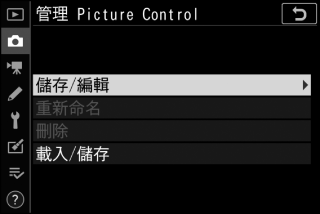
-
選擇 Picture Control。
反白顯示一個現有 Picture Control 並按下 2,或按下 J 進入步驟 4,以儲存該 Picture Control 版本而不進一步修改。
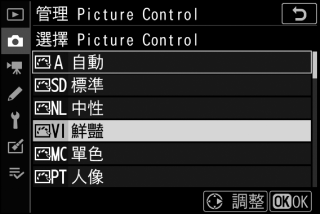
-
編輯所選 Picture Control。
若要放棄更改並從預設設定重新開始編輯,請按下 O 按鍵。設定完成後,按下 J。

-
選擇儲存目的地。
為自定 Picture Control(從 C-1 到 C-9)選擇一個儲存目的地並按下 2。
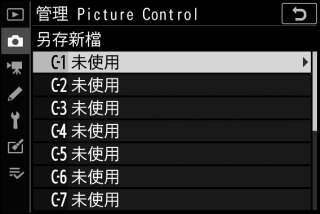
-
為 Picture Control 命名。
螢幕中將顯示文字輸入對話窗。在預設設定下,相機透過在現有 Picture Control 名稱上新增一個兩位數編號(自動指定)對新 Picture Control 進行命名;若要選擇其他名稱,請按照“文字輸入”(0 文字輸入)中所述重新命名 Picture Control。輕觸鍵盤選擇按鍵可循環切換顯示大寫、小寫和符號鍵盤。自定 Picture Control 名稱最多可包含 19 個字元。超過的字元將會被刪除。
名稱區域
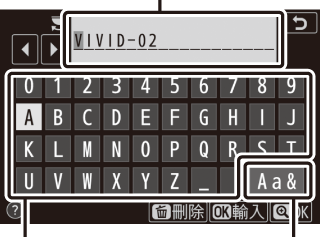
鍵盤區域 鍵盤選擇
自定 Picture Control 選項
自定 Picture Control 的可用選項與其原始 Picture Control 的選項相同。
原始 Picture Control 圖示
在編輯顯示的右上角將以圖示標識自定 Picture Control 所基於的原始預設 Picture Control。
原始 Picture Control 圖示

